IIS8証明書更新
本ページに記載されている操作方法は、基本的な構成を元にしています。
システム環境等の設定状況により、手順や画面表示が異なることがあります。
アプリケーションやツールなどの仕様や設定手順等でご不明な点がある場合は、それらのマニュアルをご確認いただくか、開発元にご連絡ください。
※この手順によって生じた影響や結果について、弊社では一切の責任は負いかねます。
※2020年12月末をもって組織内の部署名(Organizational Unit Name)の運用は終了いたしました。
2021年1月以降に発行される証明書に組織内の部署名は反映されません。
※関連情報
OUフィールドの廃止に関するご案内
IIS8での更新用CSR作成方法は新規作成と同一です。
IIS8でのCSR作成方法を参照してください。
-
証明書を追加したいサーバーのデスクトップにお送りした証明書ファイル【your_domain_name.cer】を保存してください。
-
「サーバーマネージャー」を開き、ダッシュボードの右上の [ツール(T)] から [インターネット インフォメーションサービス(IIS)マネージャー] を選択してクリックします。
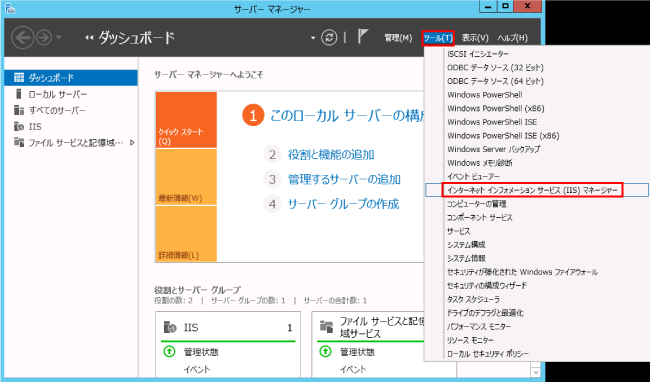
- [インターネット インフォメーションサービス(IIS)マネージャー] ウィンドウの左側の [接続] メニューからサーバー名を選択し、中央のメニュー内で [サーバー証明書] をダブルクリックします。
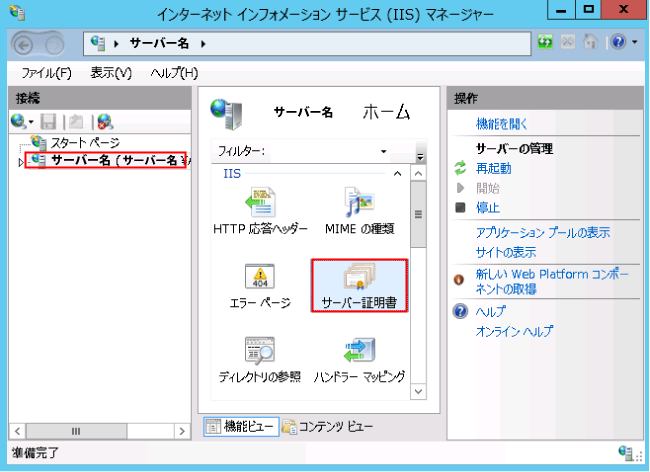
-
右側の操作メニューの [証明書の要求の完了] をクリックすると、[証明書の要求を完了する] ウィザードが開きます。
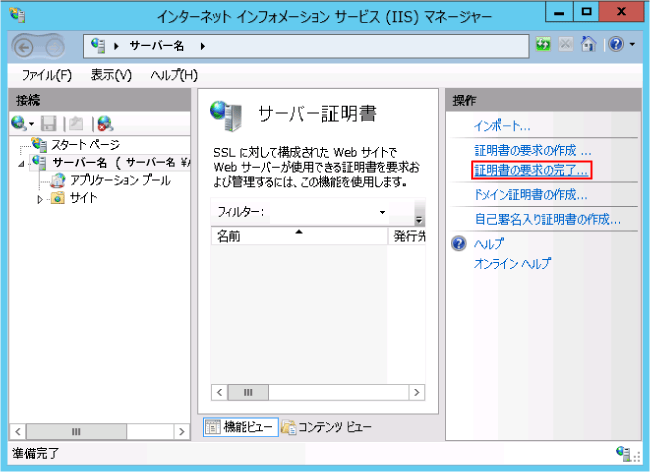
-
[証明書の要求を完了する] ウィザードの [証明機関の応答が含まれるファイルの名前] 欄の隣にある […] ボタンをクリックし、手順1で保存した証明書を選択します。
-
[フレンドリ名(Y):]欄に識別しやすい名前を入力してください(Windowsサーバーでは1台で複数のサーバー証明書を管理するケースが多いため、それぞれの証明書にフレンドリ名を追加して識別することができます)。
[証明書のストア]では「個人」を選択してください。
-
[OK] をクリックすると、証明書がサーバーへインストールされます。
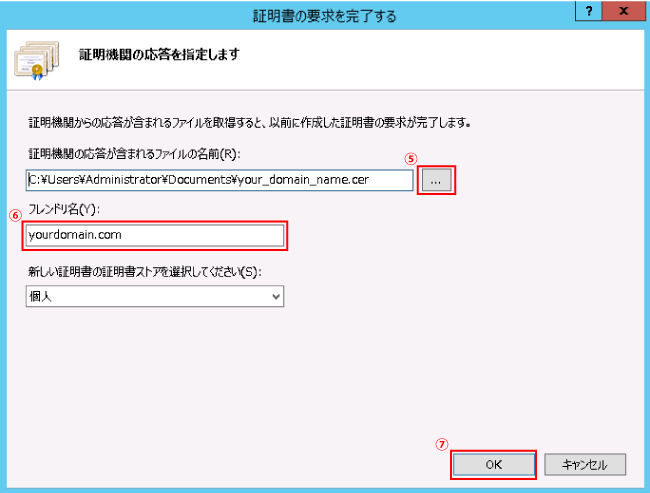
証明書の割り当て
証明書がサーバーへ適切にインストールできたら、IISを利用したウェブサイトへ証明書を適切に配置する必要があります。
-
[インターネット インフォメーション サービス(IIS)マネージャー] ウィンドウの左側の [接続] メニューから、証明書がインストールされたサーバー名を選択してください。
-
[サイト] の下から、証明書で保護すべきサイトを選択します。
-
右側の [操作] メニューから [バインド] をクリックすると、 [サイト バインド] ウィンドウが開きます。
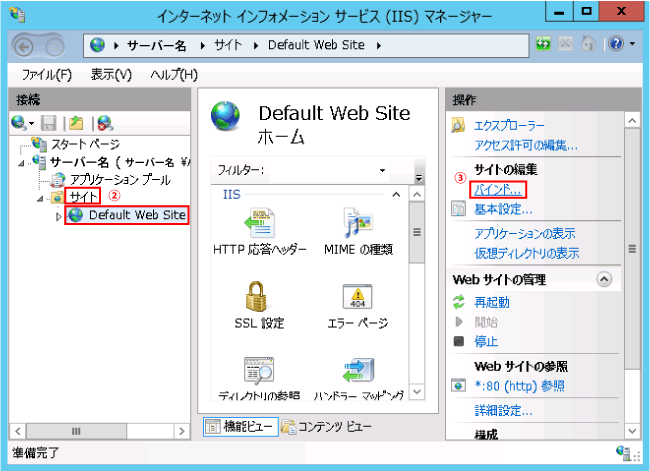
-
[サイト バインド] ウィンドウで [編集(E)…] をクリックすると、[サイト バインドの編集] ウィンドウが開きます。
![[サイト バインド] ウィンドウで [編集(E)...] をクリック](/images/howto/iis8-baind1.gif)
-
[サイト バインドの編集] ウィンドウに必要情報を入力し、[OK] をクリックします。
![ウィンドウに必要情報を入力し、[OK] をクリック](/images/howto/iis8-baind2.gif)
種類: https を選択します。
IPアドレス: サーバーで利用できるIPアドレスのリストが表示されます。このホストのIPアドレスあるいは「未使用のIPアドレスすべて」を選択します(SSLによりトラフィックが保護されるポートは通常443です)。
ホスト名: Web サーバーのホスト名を入力します。
SSL証明書:インストールした証明書を特定します。
- [サイト バインド] に情報が追加されたことを確認したら、[閉じる(C)] をクリックします。
![[サイト バインド] に情報が追加されたことを確認したら、[閉じる(C)] をクリック](/images/howto/iis8-baind3.gif)
- 証明書の割り当てが完了し、ウェブサイトは安全な接続を受け入れるよう設定されました。
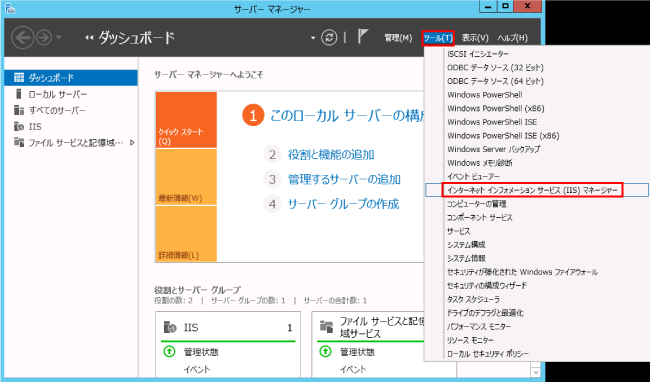
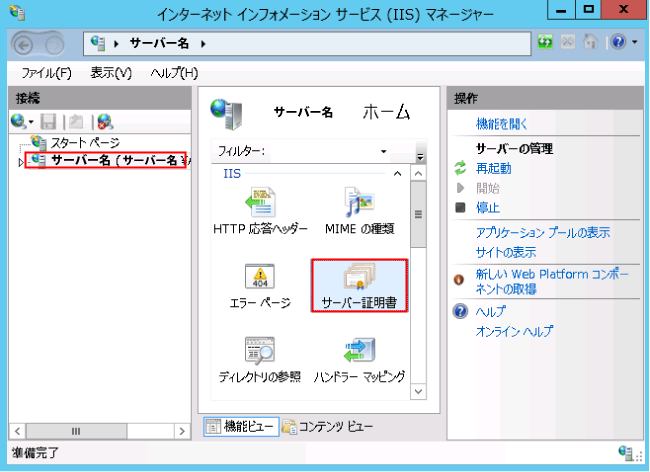
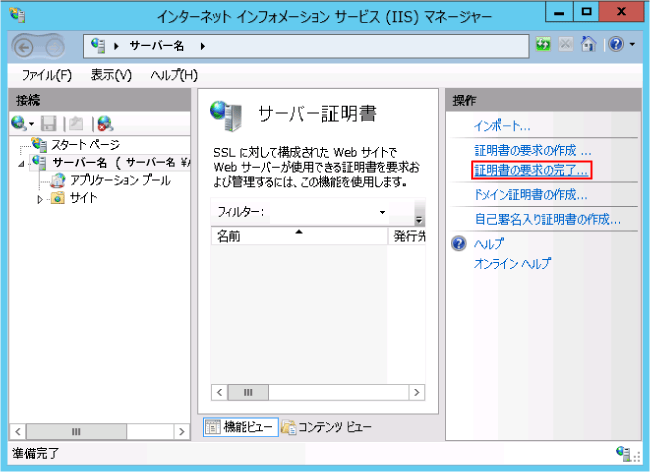
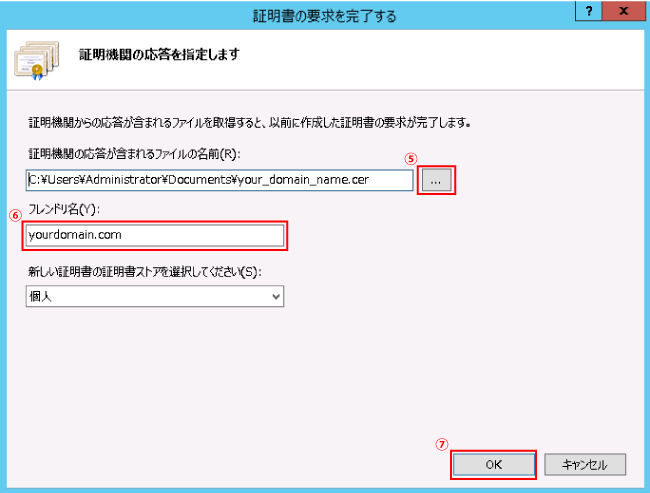
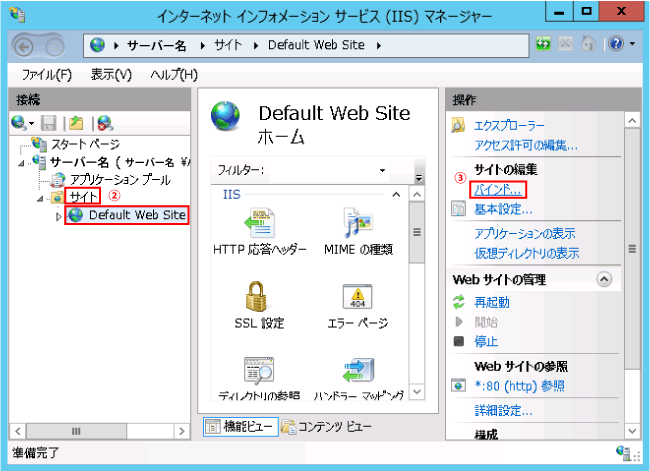
![[サイト バインド] ウィンドウで [編集(E)...] をクリック](/images/howto/iis8-baind1.gif)
![ウィンドウに必要情報を入力し、[OK] をクリック](/images/howto/iis8-baind2.gif)
![[サイト バインド] に情報が追加されたことを確認したら、[閉じる(C)] をクリック](/images/howto/iis8-baind3.gif)